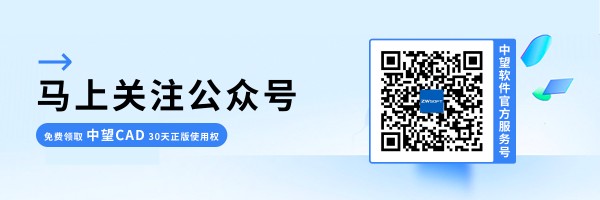CAD调不出属性面板怎么办
CAD调不出属性面板怎么办
在常规操作中,启动CAD软件时,我们可以通过按下快捷键【Ctrl+1】或通过菜单选择【工具-对象特性管理器】,或者直接输入命令【PROPERTIES】来显示或隐藏对象特性管理器面板。 然而,如果这些常规操作无法打开对象特性管理器面板,我们可以采取以下步骤来解决问题:
首先,尝试软件的重置操作。 在CAD软件中输入命令【OPTIONS】以打开“选项”对话框,在【配置】标签页中,选择当前的配置【Default】,然后点击【重置】按钮,点击【确定】后重新启动CAD软件。
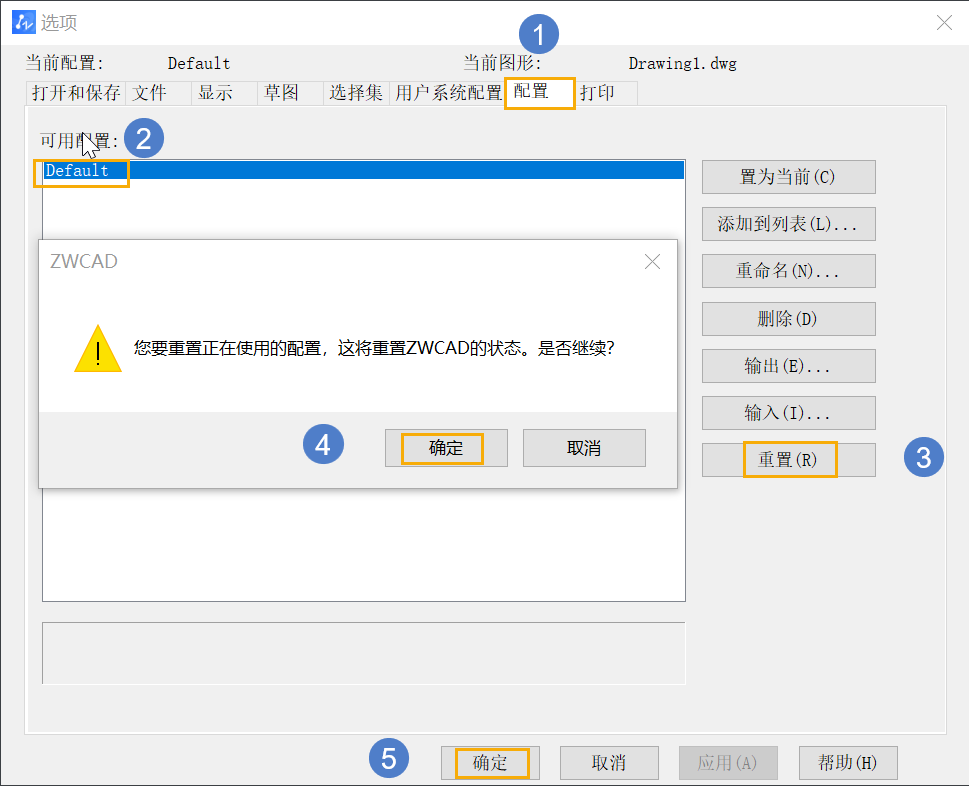
接着,进行更深层次的软件重置。 关闭CAD软件,然后按照以下步骤操作: 使用键盘快捷键【Win+R】调出“运行”对话框,输入【%appdata%】并按回车键,进入用户目录文件夹;
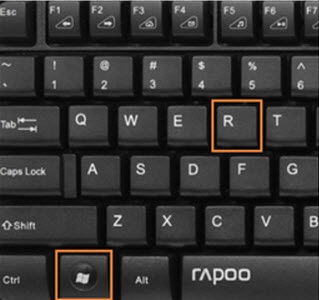
接下来,进入【ZWSOFT】文件夹,定位到与当前CAD软件版本相对应的文件夹,例如,对于中望CAD2022,对应的路径是“\Roaming\ZWSOFT\ZWCAD\2022”;
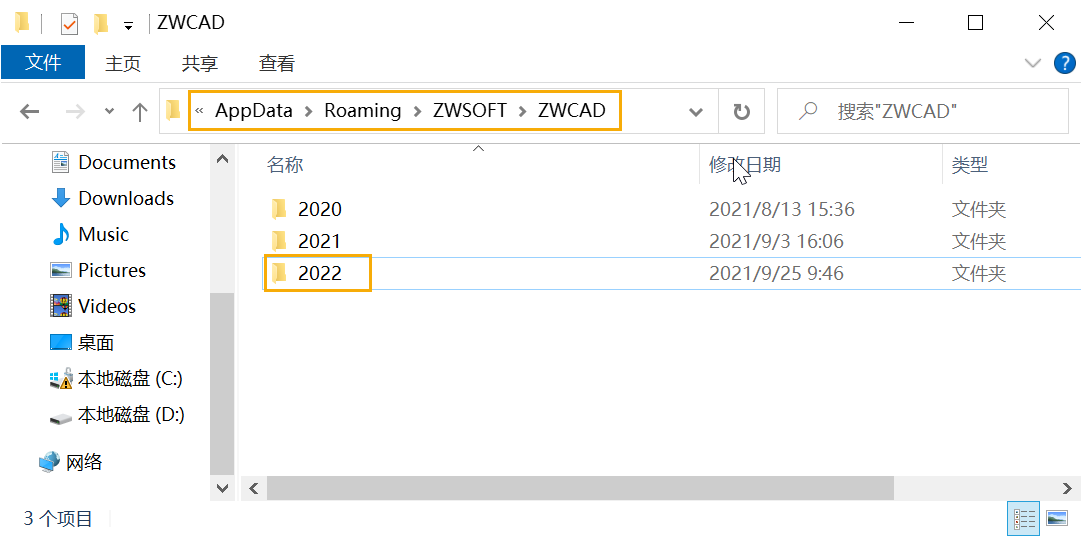
将与CAD软件版本相对应的文件夹重命名为任意其他名称,例如,将“2022”文件夹改名为“xyz”; 完成重命名后,重新启动CAD软件。 如果电脑中安装了中望CAD的32位和64位两个版本,可能会导致其中一个版本的属性管理器无法使用,这时只需卸载并重新安装相同系统架构的中望CAD版本即可。
推荐阅读:CAD怎么调整打默认位置
推荐阅读:国产正版